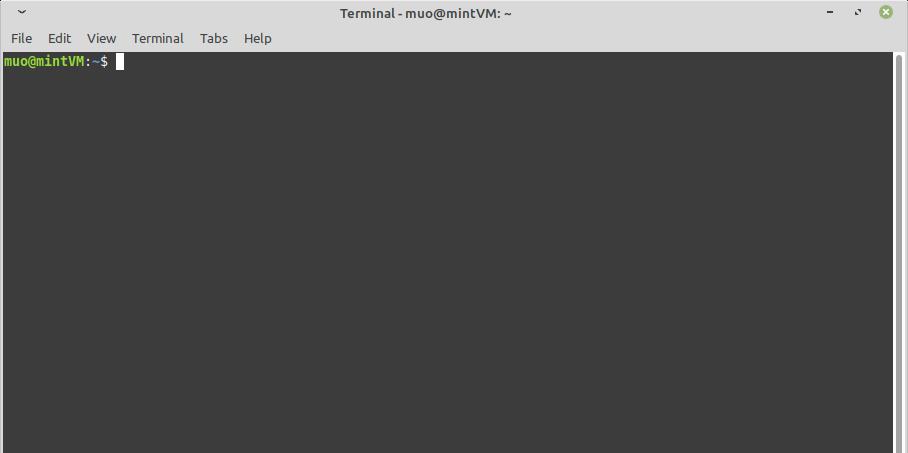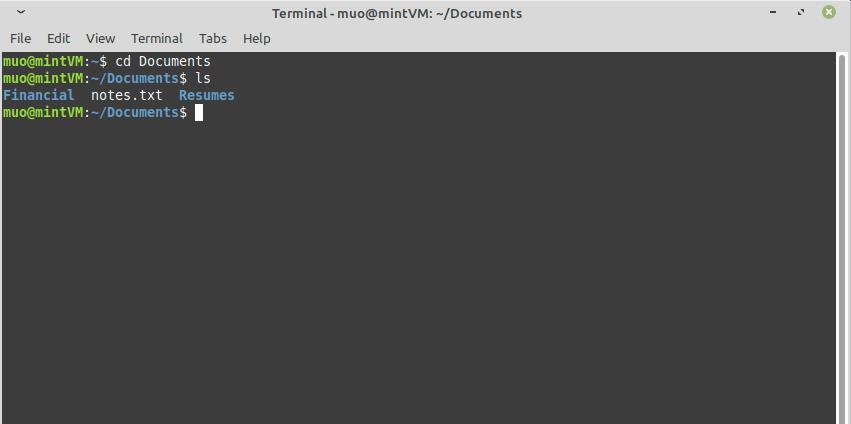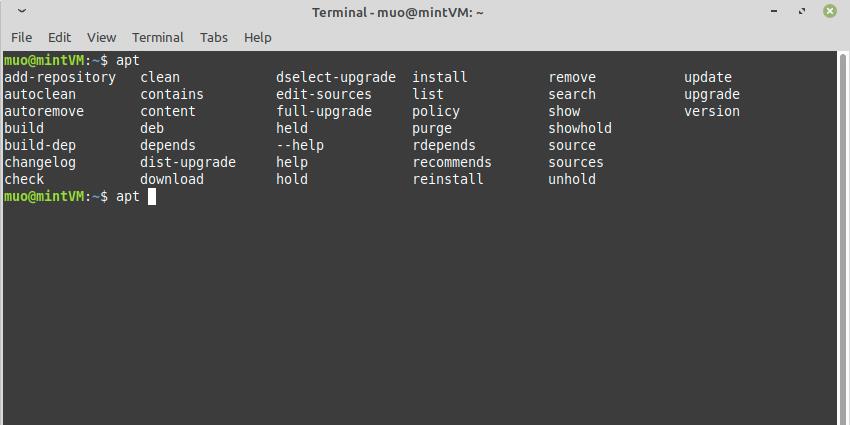Linux nasıl yapılır kılavuzları, genellikle terminalde ilk bakışta göz korkutucu görünebilecek belirli işlemleri gerçekleştirmenizi bekler. Ama üzülmeyin; Bu Linux komutu hile sayfası, bir terminal açma ve birkaç faydalı komut verme sürecini kapsayacaktır.
Yeni Başlayanlar için Linux Komut İstemi
Aşağıda bulacağınız temel Linux komutları, Ubuntu komut satırından Kali Linux'a kadar neredeyse tüm Linux dağıtımları için evrenseldir. Terminaliniz aşağıdaki resimlerden farklı görünebilir, ancak bunların işinize yarayacağından emin olabilirsiniz.
Çeşitli çevrimiçi kılavuzlarda, genellikle aynı eyleme atıfta bulunan farklı ifadeler duyacağınızı unutmayın: "bir kabuk aç", "bash başlat" veya "komut satırında". Hepsi, aşağıda yapacağımız terminali açıp yazmanız gerektiği anlamına gelir.
Devamını Okuyun: Linux'ta "Bash" Ne Anlama Geliyor?
Linux'ta Terminal Nasıl Açılır
Uygulama menünüzde terminal için arama yapın . Genellikle "terminal öykünücüsü" etiketine sahip olacaktır ve bu tam olarak istediğiniz şeydir.
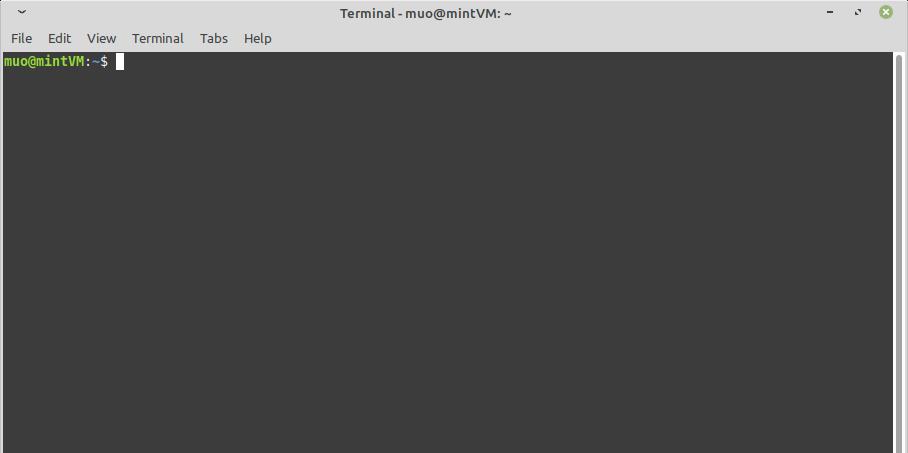
Ancak bir terminali açmanın en hızlı yolu Ctrl+Alt+T klavye kısayoludur .
Yeni Başlayanlar İçin Temel Linux Komutları
Artık açık bir terminaliniz olduğuna göre, bazı komutları vermeye başlamaya hazırsınız. Linux'taki en temel kabuk komutlarından birkaçını gözden geçirelim.
1. Çalışma Dizinini Görüntüle
Terminali kullanırken mevcut "çalışma" dizinini bilmek çok önemlidir. Birçok komut, geçerli dizinde değişikliklere neden olur ve bu değişiklikleri yanlış dizinde yapmak istemezsiniz.
Şu anda çalışıyorsanız hangi dizin denetlemek için bu komut irade p Rint w orking d irectory:
pwd
Çalışma Dizininin İçeriğini Görüntüle
Sayı ls geçerli dizindeki tüm dosya ve klasörleri görüntülemek isterseniz komutu:
ls
Dosyalar düz metin olarak görünürken, klasörler kalın ve renkli olacaktır.
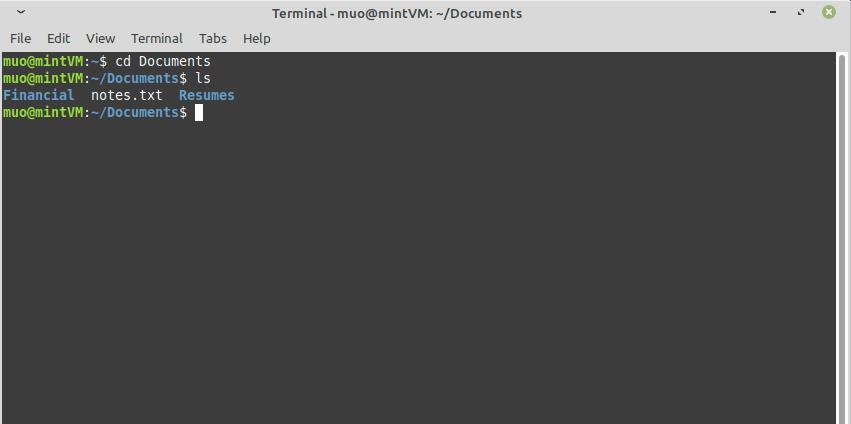
Gizli dosyaları da görmek istiyorsanız, -a veya --all seçeneğini eklemeniz yeterlidir :
ls -a
2. Dizinleri Değiştir
Sen ile mevcut çalışma dizini değiştirebilir cd için bir kısaltma c hange d irectories.
cd Documents
Yukarıdaki komut, geçerli çalışma dizininizdeki Belgeler adlı klasörü arayacak ve onu bulduktan sonra bu dizine geçecektir.
İlgili: Linux'ta Bir Dizin Nasıl Bulunur?
Adında boşluk olan bir dosya veya dizini belirttiğinizde, tırnak içine aldığınızdan emin olun, aksi takdirde bir hata alırsınız.
.. seçeneğini ekleyerek bir dizini bir yukarı taşıyabilirsiniz :
cd ..
Bir konum belirtilmeden cd'yi kendi başına yayınlamak sizi doğrudan ana dizininize götürecektir:
cd
3. Bir Komutun Çıktısını Yazdırın
Yankı komut, bunu vermek ne olursa olsun giriş almak o metin veya başka komutun bir dizi olabilir ve terminalde çıktısını olacaktır.
echo "Hello, world!"
Tek başına echo yararsız görünebilir, ancak aslında onun Linux sistem yönetiminde sıklıkla kullanıldığını göreceksiniz.
Dosya İçeriğini Görüntüle
Kedi sesi veren cat komutu , adlandırdığınız herhangi bir dosyanın tüm içeriğini terminalde yazdıracaktır.
cat filename.txt
4. Bir Dosyanın İçeriğini Arayın
Belirli bir sözcük veya tümcecik için herhangi bir dosyanın içeriğini aramak için grep komutunu kullanın.
grep "search term" filename.txt
Bu komut, uzun ve karmaşık sistem dosyaları arasında belirli bilgileri ararken çok yararlıdır.
5. Komut Çıktısını Yönlendir
"Büyüktür" sembolü > , komut dizilerinde bir komutun çıktısını bir dosyaya veya başka bir komuta yönlendirme gücüne sahiptir.
Örneğin, bu komut echo çıktısını alacak ve "file.txt" adlı bir düz metin dosyasına kaydedecektir:
echo "Hello, world!" > file.txt
6. Sistem Güncellemesi (Ubuntu Tabanlı Sistemler)
Herhangi bir Ubuntu kabuğunda, mevcut tüm güncellemeleri kontrol etmek ve sisteminize uygulamak için bu iki komutu girin.
sudo apt update sudo apt full-upgrade
Sudo öneki ile herhangi bir komutu onaylamadan önce kullanıcı şifreniz istenecektir.
Profesyonel ipucu: && operatörünü kullanarak iki veya daha fazla komutu bir araya getirebilirsiniz .
sudo apt update && sudo apt full-upgrade
Yeni Başlayanlar için Linux Terminal Klavye Kısayolları
Klavye kısayollarını öğrenmek, ilk başta zor olsa da, uzun vadede muazzam miktarda zaman kazandırır. Linux'un birçok yararlı kısayolu vardır ve aşağıda en yararlı terminal kısayollarından birkaçını listeleyeceğiz.
7. Önceki Komutları Geri Çağırın
Yakın zamanda kullandığınız bir komutu tekrarlamak istiyor ancak hatırlamıyorsanız veya tekrar yazmak istemiyorsanız, yukarı ve aşağı ok tuşlarını kullanarak komut geçmişinizde gezinebilirsiniz .
Alternatif olarak, belirli bir anahtar kelime veya kelime öbeği için komut geçmişinizi aramak için Ctrl+R tuşlarına basabilirsiniz .
8. Komut Önerilerine Bakın
Bazen terminali kullanırken bir komutun bir kısmını hatırlayacaksınız, ancak nasıl yazıldığından veya hangi seçenekleri kullanacağınızdan tam olarak emin olmayacaksınız. Bir komut yazmaya başlarsanız ve ardından Tab tuşuna basarsanız, terminal sizin için komutunuzu tamamlamaya çalışır veya size birkaç olasılık gösterir.
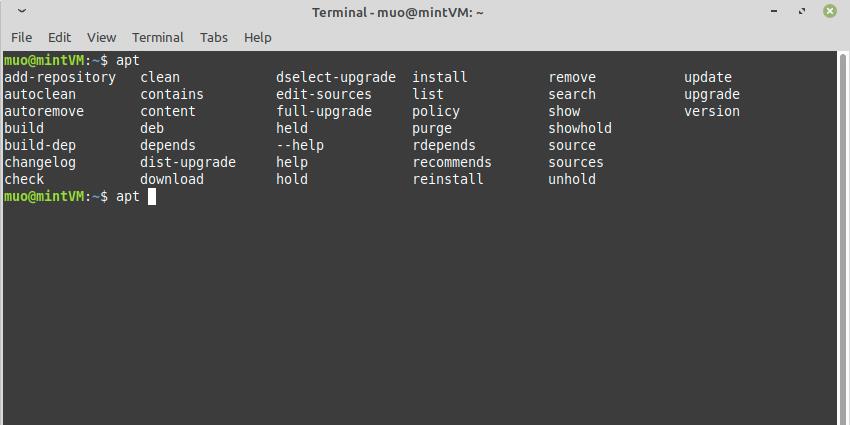
9. Bir Terminal İşlemini Öldürün
Panoya kopyala kısayolu olarak Ctrl+C'yi zaten biliyor olabilirsiniz , ancak terminalde kullanıldığında, bu tuş kombinasyonu, verdiğinize pişman olabileceğiniz tüm çalışan komutları öldürür.
Yeni Başlayanlar için Linux
Bu başlangıç Linux terminal komutlarını ve kısayollarını ezberlemenin en iyi yolu onları kullanmaktır, bu yüzden komut satırını açın ve yazmaya başlayın!
Daha fazla komut mu istiyorsunuz? Linux komutları hile sayfamıza bir göz atın .
Linux'ta nelerin mümkün olduğunu keşfetmenize yardımcı olmak için, Linux için mevcut en iyi yazılıma, kategorilere göre düzenlenmiş bir derinlemesine inceleme hazırladık.